Windows XP har nu haft tre stora uppdateringspaket som heter Service Packs under tiden sedan det släpptes. Paketen innehåller de flesta av de släppta snabbkorrigeringarna fram till den punkten och också några nya funktioner och förbättringar. Det mest anmärkningsvärda är Wifi-stöd introducerat till XP i Service Pack 2. Problemet är att om du inte har den senaste versionen av Windows XP på din installations-CD kommer det bokstavligen att finnas hundratals patchar från Microsoft Update inklusive det senaste Service Pack som du måste installera först och är över 300 MB.
Om din Windows-CD inte innehåller det senaste Service Packet, finns det en process för att sömlöst kunna integrera den på din CD (eller USB-stick) och med varje ny installation av operativsystemet från och med så är det senaste Service Pack installeras samtidigt. Den här metoden kallas "Slipstreaming" och medan den skapar en uppdaterad installation från din CD producerar den också en mycket snabbare och renare Windows-installation.
Genom att använda det senaste servicepacket kan du spara mellan 1 och 2 timmar på en långsam maskin om du måste installera det efter att operativsystemet har installerats. Detta gör det värt för alla med en äldre CD att göra och det är ganska enkelt att bara ta några minuter. Allt du behöver är en tom CD och det senaste Service Pack 3 från Microsoft. Så här gör du:
Slipstream Windows XP Service Pack 3
Det är ganska säkert att säga att Windows XP aldrig får ett annat servicepack och att version 3 kommer att vara den sista. Du behöver en standard detaljhandel eller OEM Windows XP CD med antingen Service Pack 1 eller 2, eller inget Service Pack alls för att integrera SP3.
Här är två sätt att integrera servicepaketet, det första med hjälp av kommandotolken och det andra genom det utmärkta slipstreaming-verktyget nLite. Om du inte är fan av att använda kommandotolken eller gillar ett enkelt liv kan du prova nLite-metoden nedan.
1. Ladda ner hela "Network Installation Package for IT Professionals and Developers" Service Pack 3 English version [316 MB], och spara det i en mapp på din hårddisk, i mitt fall D: \ XP-SP3. Använd INTE mellanslag i mappnamnen!
2. Kopiera sedan din Windows XP-CD till din hårddisk. Skapa bara en mapp (jag använde D: \ XP-CD) och kopiera allt innehåll på din Windows XP-CD till den mappen.
Metod nr 1 via kommandotolken
1. Öppna en kommandotolken (Windows-tangent + R> typ cmd och tryck på Enter) och gå till mappen där du laddade ner SP3 genom att skriva:
cd ditt mappnamn (t.ex. cd D: \ XP-SP3)
2. Skriv sedan kommandot:
WindowsXP-KB936929-SP3-x86-ENU / integrera: enhet \ sökväg
I mitt exempel är kommandot:
WindowsXP-KB936929-SP3-x86-ENU / integrera: D: \ XP-CD

Metod # 2 med nLite
1. Ladda ner nLite och installera och kör sedan den. Alternativt kan du ladda ner och köra den bärbara versionen.
2. På skärmen för att hitta Windows-installationen klickar du på Bläddra och pekar på mappen som innehåller filerna som kopierats från cd-skivan (t.ex. D: \ XP-CD). Klicka på Nästa -> Nästa.
3. Klicka på det översta alternativet “Service Pack” på huvudskärmen så att det blir grönt och klicka sedan på Nästa.
4. Allt du behöver göra här är att trycka på Välj-knappen och peka på Service Pack-körbara. I mitt fall var det D: \ XP-SP3 \ WindowsXP-KB936929-SP3-x86-ENU.exe. Slippströmmen fortsätter sedan.
Först kommer filerna att extraheras och därefter integreras de i dina Windows XP-filer.
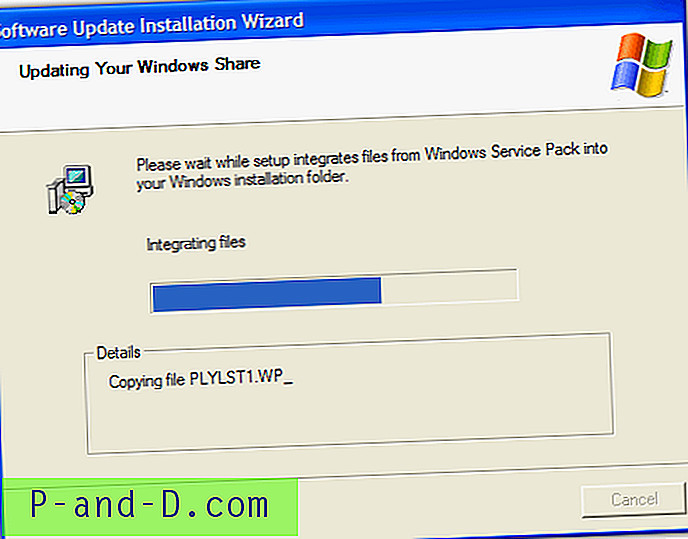
När processen är klar bör du få en bekräftelse. Windows XP Service Pack 3 har nu släppts ut i dina ursprungliga Windows XP-filer.
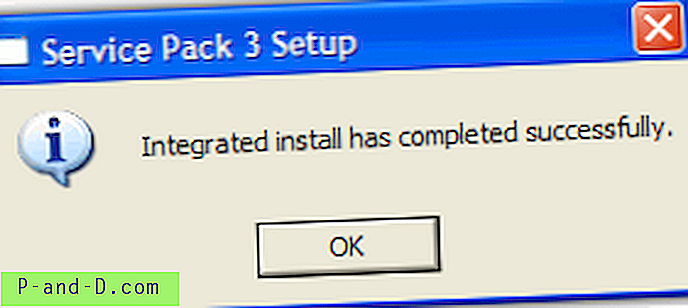
Om du får felet:
Det här servicepaketet kan inte integreras i en destination som också har integrerade programuppdateringar.
Se Service Pack-dokumentationen för mer information om stöds integrationsscenarier
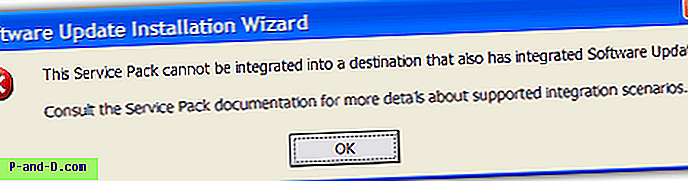
Detta orsakas av det faktum att din Windows XP CD innehåller uppdateringar som automatiskt installeras när du kör installationen. Denna typ av CD kommer vanligtvis från större OEM-leverantörer (som Dell, HP, Acer eller andra).
Du kan inte använda den här typen av CD-skivor för att skapa en slipströmad SP3-installation, endast de standardrörda skivorna som de kom från Microsoft är helt kompatibla.
Skapa en startbar CD
Att bränna filerna tillbaka till en startbar CD är otroligt enkelt tack vare nLite. Allt du behöver göra är att klicka på några knappar!
1. Om du aldrig använde metod nr 2 ovanifrån, ladda ner nLite och installera och kör sedan den, eller ladda ner och köra den bärbara versionen.
2. På skärmen för att hitta Windows-installationen klickar du på Bläddra och pekar på mappen som innehåller de nyligen slipströmade SP3-filerna. Klicka på Nästa -> Nästa.
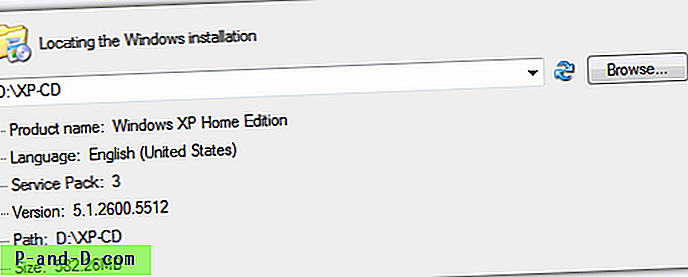
3. Klicka på det nedre alternativet “Bootable ISO” på huvudskärmen så att det blir grönt och klicka sedan på Nästa.
4. På den här skärmen kan du skapa en ISO eller bränna en redan skapad ISO om du vill. Alternativet som vi kommer att välja här från listrutan Mode är "Direct Burn" som bränner filerna direkt till CD. Välj bara din CD-brännare om det inte är rätt författare, bränningshastigheten (för Windows-CD: er rekommenderas att bränna vid 8x eller lägre för att undvika XP-installationsfel) och ge den en etikett. Klicka till slut på Bränna-knappen och vänta tills dina filer skrivs till skivan.
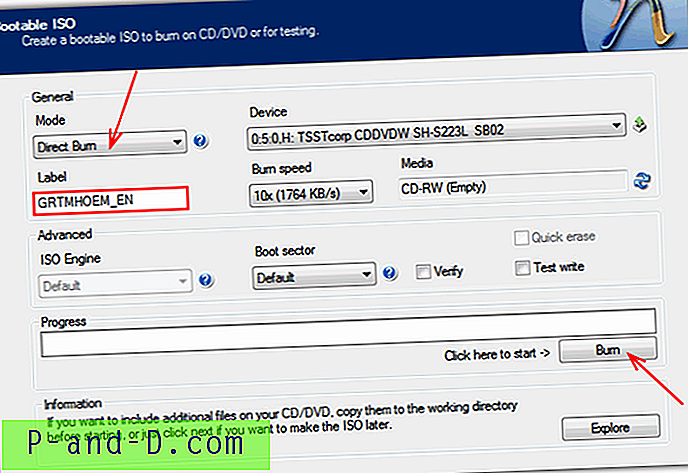
Du har nu en ny startbar Windows XP-CD med Service Pack 3-slipström. Starta helt enkelt från det för att installera eller reparera XP.
![[Fix] Sucuri och LetsEncrypt - ACME-domänautorisation misslyckades](http://p-and-d.com/img/general/974/sucuri-letsencrypt-acme-domain-authorization-failed.jpg)




